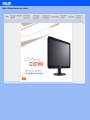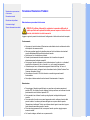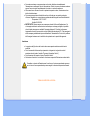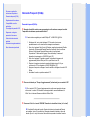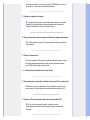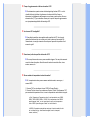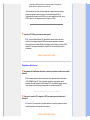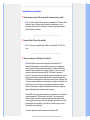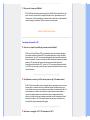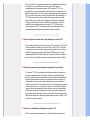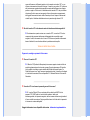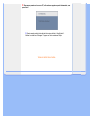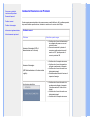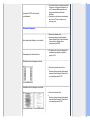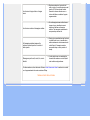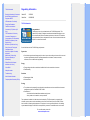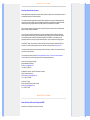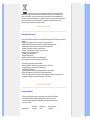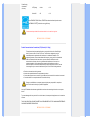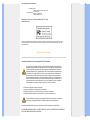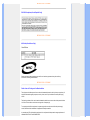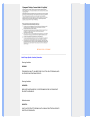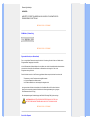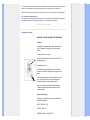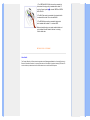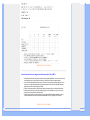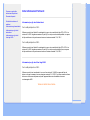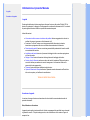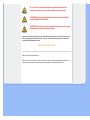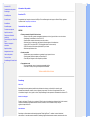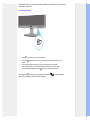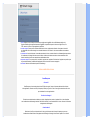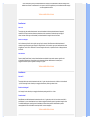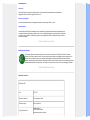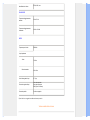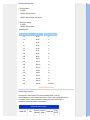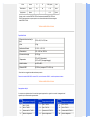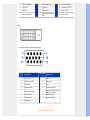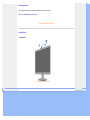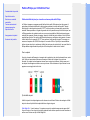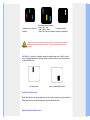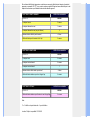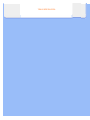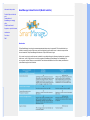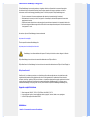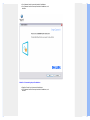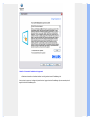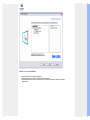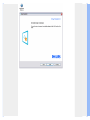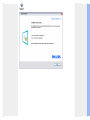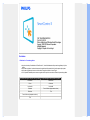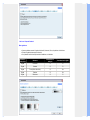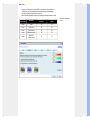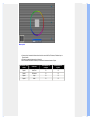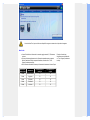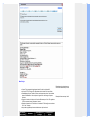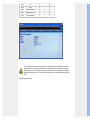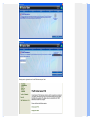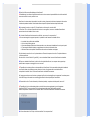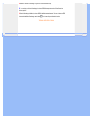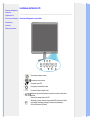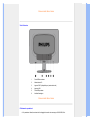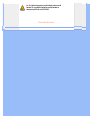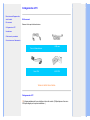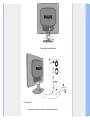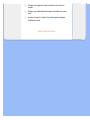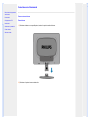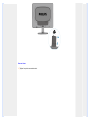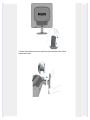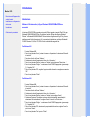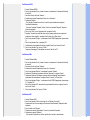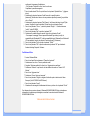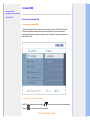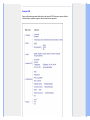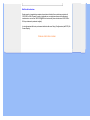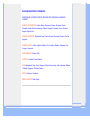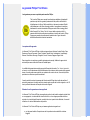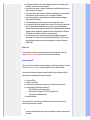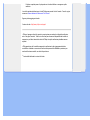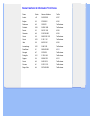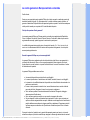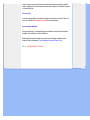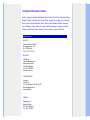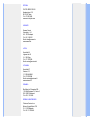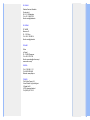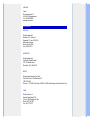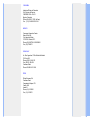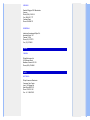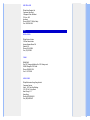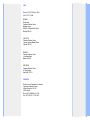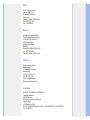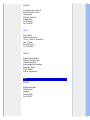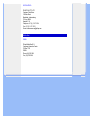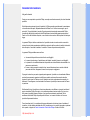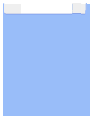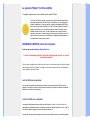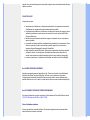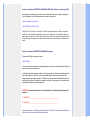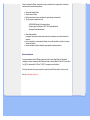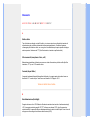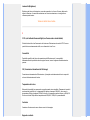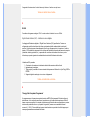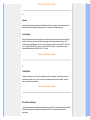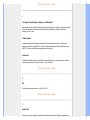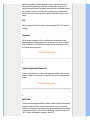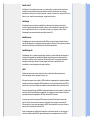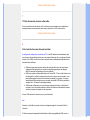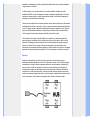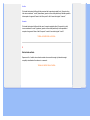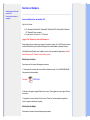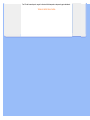Philips 220CW8FB/00 Manuale utente
- Categoria
- TV
- Tipo
- Manuale utente

Manutenzione e precauzioni
di sicurezza
Domande ricorrenti
Risoluzione dei problemi
Informazioni legali
Ulteriori informazioni correlate
Sicurezza e Risoluzione Problemi
Manutenzione e precauzioni di sicurezza
PERICOLO: Lutilizzo di dispositivi, registrazioni o procedure differenti da
quelle specificate nelle presenti istruzioni possono esporre al rischio di corto
circuito, rischi elettrici e/o rischi meccanici.
Leggere e seguire le presenti istruzioni durante il collegamento e lutilizzo del monitor del computer:
Funzionamento:
Non esporre il monitor lontano all¡¦illuminazione solare diretta e tenerlo a distanza da stufe o
altri dispositivi che emanano calore.
Rimuovere qualsiasi oggetto che potrebbe cadere nei fori di ventilazione od ostacolare il
corretto raffreddamento delle parti elettroniche del monitor.
Non bloccare i fori di ventilazione sul cabinet.
Durante il posizionamento del monitor assicurarsi che il connettore e la presa di
alimentazione siano facilmente accessibili.
Se si spegne il monitor scollegando il cavo di alimentazione o il cavetto in c.c., attendere 6
secondi prima di reinserire il cavo o il cavetto in c.c. per il normale funzionamento.
Utilizzare sempre il cavo di alimentazione approvato fornito da Philips. Se il cavo di
alimentazione è assente, rivolgersi al centro di assistenza locale. (Vedere Customer Care
Consumer Information Center)
Non sottoporre il monitor LCD a forti vibrazioni o a condizioni gravose durante il
funzionamento.
Non colpire né lasciare cadere il monitor durante il funzionamento o il trasporto.
Manutenzione:
Per proteggere il display da possibili danni, non esercitare un'eccessiva pressione sul
pannello LCD. Se si sposta il monitor, afferrare il telaio per sollevare; non sollevare il monitor
posizionando le mani e le dita sul pannello LCD.
Se si prevede di non utilizzare il monitor per lunghi periodi, scollegarlo dalla presa di
corrente.
Se occorre pulire il monitor con un panno leggermente umido, scollegare il monitor dalla
presa di corrente. Lo schermo può essere asciugato con un panno asciutto quando
l'alimentazione è scollegata. Tuttavia, non utilizzare solventi organici come alcool, oppure
liquidi a base di ammoniaca per pulire il monitor.
Per evitare danni permanenti al set, non esporre il monitor a polvere, pioggia, acqua o
eccessiva umidità.
Se il monitor si bagna, strofinarlo con un panno asciutto.

Se sostanze estranee o acqua penetrano nel monitor, disattivare immediatamente
l'alimentazione e scollegare il cavo di alimentazione. Quindi, rimuovere la sostanza estranea
oppure l'acqua e inviare immediatamente il monitor a un centro di assistenza.
Non conservare o utilizzare il monitor in postazioni esposte a calore, illuminazione solare
diretta o freddo estremo.
Per conservare prestazioni ottimali del monitor e utilizzarlo per un periodo prolungato,
utilizzare il dispositivo in una postazione caratterizzata dalle seguenti condizioni ambientali:
❍ Temperatura: 0-40°C 32-95°F
❍ Umidità: 20-80% RH
IMPORTANTE: Attivare sempre uno screensaver durante l’utilizzo dell’applicazione. Se
un’immagine ad elevato contrasto resta visualizzata per un tempo prolungato, è possibile
che sul display rimanga una cosiddetta "immagine fantasma". Si tratta di un fenomeno
largamente conosciuto, provocato da un tipico difetto della tecnologia LCD. Tale immagine di
solito scompare gradualmente dopo avere disattivato l’alimentazione. Si noti che il problema
dell’immagine fantasma non è risolvibile e che pertanto non è coperto dalla garanzia.
Assistenza:
La copertura dell¡¦involucro del monitor deve essere aperta esclusivamente da tecnici
qualificati.
Se si ha necessità di documenti per riparazioni o integrazioni, rivolgersi al centro di
assistenza locale (vedere il capitolo "Consumer Information Center")
Per informazioni sul trasporto, vedere "Specifiche fisiche".
Non lasciare il monitor in una vettura/in un autocarro esposto all'illuminazione solare diretta.
Consultare un tecnico dell'assistenza se il monitor non funziona normalmente oppure se
non si è sicuri di come procedere dopo avere seguito le istruzioni del presente manuale .
TORNA ALLINIZIO DELLA PAGINA

Sicurezza e guida alla
risoluzione dei problemi
Domande frequenti (FAQ)
Regolazione dello schermo
Compatibilità con altre
periferiche
Tecnologia del pannello LCD
Ergonomia, ecologia e
parametri di sicurezza
Guida alla risoluzione dei
problemi
Informazioni regolamentatorie
Altre informazioni pertinenti
Domande Frequenti (FAQs)
Domande frequenti (FAQs)
D: Quando si installa il monitor come comportarsi se sullo schermo compare la scritta
"Impossibile visualizzare questa modalità video"?
R: Il modo video consigliato per i modelli Philips 22" è 1680X1050 @ 60 Hz.
Scollegare tutti i cavi, quindi collegare il PC al monitor che si usava
precedentemente e che visualizzava le immagini correttamente.
Fare clic sul pulsante Start (Avvio) di Windows, scegliere Impostazioni/Panello
di controllo. All'interno della finestra Pannello di controllo, fare clic sull'icona
Schermo. Nella finestra Proprietà-Schermo fare clic sulla scheda
"Impostazioni". Nella casella di gruppo "Area del desktop", trascinare il
dispositivo di scorrimento su 1
680X1050 pixel (22").
Fare clic sul pulsante "Proprietà avanzate" e impostare la frequenza di
aggiornamento (Refresh Rate) su 60 Hz, quindi fare clic su OK.
Riavviare il computer e ripetere la procedura illustrata ai punti 2 e 3 per
verificare che il PC sia impostato a 1
680X1050@60Hz (22").
Spegnere il computer, scollegare il vecchio monitor e ricollegare il monitor LCD
Philips.
Accendere il monitor e quindi accendere il PC.
D: Che cosa si intende per "Tempo di aggiornamento" (refresh rate) per un monitor LCD?
R: Per i monitor LCD, il Tempo di aggiornamento è molto meno importante che per
altri monitor. I monitor LCD emettono un’immagine stabile, senza sfarfallamenti, a
60Hz. Non vi è alcuna differenza visibile tra 85Hz e 60Hz.
D: Cosa sono i file .inf e .icm sul CD-ROM? Come faccio a installare i driver (.inf e .icm)?
R: Si tratta dei file driver del monitor. Seguire le istruzioni sul manuale dell'utente
per installare i driver. E' possibile che il computer domandi di installare i driver del
monitor (file .inf e .icm) o di inserire il disco dei driver quando si installare il monitor

per la prima volta. Seguire le istruzioni per inserire il CD-ROM allegato. Il driver del
monitor (file .inf e .icm) verranno installati automaticamente.
D: Come faccio a regolare la risoluzione?
R: La scheda video/driver grafico e il monitor determinano unitamente le risoluzioni
disponibili. E' possibile selezionare la risoluzione desiderata sotto il pannello di
controllo di Windows® con la funzione "Proprietà Schermo" .
D: Cosa succede se faccio confusione mentre sto effettuando le regolazioni del monitor?
R: E' sufficiente premere il pulsante OK e quindi selezionare 'Reset' per ripristinare i
valori predefiniti.
D: Che cos’è la funzione Auto?
R: Il tasto di regolazione AUTO ripristina la posizione ottimale dello schermo, la fase e
dell’orologio semplicemente premendo un tasto, senza dover passare attraverso i
menu OSD(On Screen Display) e tasti di controllo.
Nota: La funzione Auto è disponibile solo su alcuni modelli.
D: Il mio monitor non ha corrente (la luce di Power non si accende)? Che cosa devo fare?
R: MAssicurarsi che il cavo d’alimentazione CA sia collegato sia al monitor sia alla
presa di corrente CA, quindi premere un tasto della tastiera/mouse per ttivare il PC.
D: Il monitor a LCD accetta il segnale interlacciato con alcuni modelli di PC?
R: No. Se si utilizza un segnale interlacciato, lo schermo visualizza
contemporaneamente linee di scansione orizzontali dispari e pari distorcendo
l'immagine.

D: Tempo di aggiornamento si riferisce al monitor LCD?
R: Contrariamente a quanto avviene nella tecnologia degli schermi CRT in cui è la
velocità del fascio di elettroni che attraversa lo schermo dall’alto al basso a
determinare lo sfarfallamento dell’immagine, uno schermo a matrice attiva utilizza un
elemento attivo (TFT) per controllare ciascun pixel e quindi il tempo di aggiornamento
non è propriamente applicabile alla tecnologia LCD.
D: Lo schermo LCD è antigraffio?
R: Una pellicola protettiva viene applicata sulla superficie del LCD, che lo rende
resistente alla durezza fino ad un certo punto (circa la durezza di una matita 2H).
Generalmente, si consiglia vivamente di non esporre il pannello di superficie ad urti
eccessivi o graffi.
D: Come dovrei pulire la superficie del monitor LCD?
R: Per una pulizia normale, usa un panno morbido e leggero. Per una pulizia accurata
usa alcol a base di propilene. Non utilizzare altri solventi come alcol etilico, etano,
acetone, esano, ecc.
D: Posso cambiare le impostazioni colore del monitor?
R: Sì, le impostazioni colore possono essere cambiate usando, come segue, i
comandi ODS.
1. Premere "OK" per visualizzare il menu OSD (On Screen Display).
2. Premere "Freccia in basso" per selezionare l’opzione "Colore" quindi premere "OK"
per accedere alle impostazioni colori, ci sono tre impostazioni come indicato di seguito.
a. Color Temperature (Temperatura colore); le sei impostazioni sono: 5000K,
6500K, 7500K, 8200K, 9300K e 11500K. Con la temperatura colore 5000K il
pannello appare “caldo”, con toni rosso-bianchi, mentre con la temperatura
colore 11500K il pannello appare “freddo” con toni blu-bianchi.
b. sRGB; è l’impostazione standard per assicurare il corretto scambio di colori
tra i vari dispositivi (e.g. video/fotocamere digitali, monitor, stampanti,
scanner, eccetera).

c. User Define (Definito dall’utente); si possono scegliere le impostazioni
preferite del colore regolando rosso, verde e blu.
*Una misurazione del colore dalla luce radiata da un oggetto mentre è scaldato.
Questa misurazione è espressa in termini di scala assoluta (gradi Kelvin).
Temperature Kevin basse, come 2004K, sono i rossi; temperature più alte - come
9300K - sono i blu. La temperatura neutra è il bianco, a 6504K.
D: Il monitor LCD Philips può essere montato s parete?
R: Sì, i monitor Philips Brilliance LCD sono dotati di questa funzione opzionale.
Quattro fori di montaggio standard VESA sulla copertura posteriore consentono
all’utente di montare i monitor Philips sulla maggior parte dei bracci o accessori VESA
standard. Si raccomanda di mettersi in contatto con il rivenditore Philips per altre
informazioni.
TORNA ALL'INIZIO DELLA PAGINA
Regolazione dello schermo
D: Al momento dell’installazione del monitor, come faccio ad ottenere subito la sua qualità
ottimale?
R: Per ottenere prestazioni ottimali, assicurarsi che le impostazioni del monitor siano
1680X1050@60Hz per 22". Nota: è possibile controllare le impostazioni correnti
premendo una volta il pulsante OK del sistema OSD. La modalità del display corrente
viene indicata sotto le informazioni del prodotto nei comandi principali OSD.
D: Come sono i monitor LCD in rapporto ai CRT per quanto riguarda l’emissione di
radiazioni?
R: I monitor LCD non utilizzano il proiettore elettronico, quindi non generano la stessa
quantità di radiazioni sulla superficie dello schermo.
TORNA ALL'INIZIO DELLA PAGINA

Compatibilità con altre periferiche
D: Si può collegare il monitor LCD a qualunque PC, postazione di lavoro o Mac?
R: Sì, tutti i monitor Philips LCD sono pienamente compatibili con PC standard, Mac e
postazioni di lavoro. Potrebbe risultare necessario un adattatore per il cavo di
connessione del monitor ad un sistema Mac. Contattare il proprio rappresentante
Philips per ulteriori informazioni.
D: I monitor Philips LCD sono Plug-and-Play?
R: Sì, i monitor sono compatibili Plug-and-Play con Windows® 95, 98, 2000, XP e
Vista.
D: Che cosa si intende per USB (Universal Serial Bus)?
R: Pensa all’USB come ad una porta intelligente per le periferiche del PC. Il
dispositivo USB determina in maniera automatica le risorse (come il software del
driver e l’ampiezza di banda) necessarie alle periferiche. Il dispositivo USB rende
disponibili le risorse necessarie senza l’intervento dell’utente. Tre sono i principali
vantaggi che derivano dalla presenza dell’USB. L’USB elimina "l’angoscia da
involucro", la paura di rimuovere la custodia del computer per installare nuovi circuiti -
cosa che spesso richiede complicate installazioni IRQ - per periferiche aggiuntive.
L’USB elimina la limitazione della rete delle porte d’accesso. Senza il dispositivo USB
i PC sono normalmente limitati ad una sola stampante, l’entrata di due dispositivi Com
(normalmente il mouse e il modem), una porta aggiuntiva parallela (ad esempio,
scanner o videocamera) e un joystick. Ma sempre più periferiche per computer con
sistemi multimediali appaiono quotidianamente sul mercato.
Grazie all’USB, sullo stesso computer possono essere installati fino a 127 periferiche
contemporaneamente. L’USB consente un "avvio caldo". Non avete bisogno di
chiudere, collegare e riavviare il sistema per l’installazione delle periferiche. Non
occorre neppure fare il percorso contrario per disinstallare le periferiche. Infine l’USB
trasforma quello che è oggi definito "Plug-and-Pray" (accendi e prega) in un reale
Plug-and-Play (accendi e procedi)!
Consultare il glossario per ulteriori informazioni sulla funzione USB.

D: Che cosa si intende per USB Hub?
R: Un USB hub consente connessioni aggiuntive all’USB (Universal Serial Bus). Una
porta "a monte" connette l'hub al computer principale o host, generalmente a un PC.
Diverse porte "a valle" permettono la connessione ad un altro hub o ad altri dispositivi,
come ad esempio una tastiera USB, una camera o una stampante.
TORNA ALL'INIZIO DELLA PAGINA
Tecnologia del pannello LCD
D: Che cos’è un Liquid Crystal Display (schermo a cristalli liquidi)?
R: Un Liquid Crystal Display (LCD) è un dispositivo ottico comunemente impiegato
per mostrare immagini e caratteri ASCII su prodotti digitali come orologi, calcolatrici,
giochi elettronici, ecc. LCD è la tecnologia impiegata per gli schermi dei notebook ed
altri piccoli computer. Come le tecnologie con diodi ad emissione luminosa e a plasma
gassoso, LCD consente agli schermi uno spessore molto sottile rispetto alla
tecnologia con tubo catodico (CRT). Inoltre, un LCD consuma molta meno elettricità
di un LED o dei visori a gas, perché lavora sul principio del controllo della luce invece
che sull’emissione.
D: Che differenze ci sono tra gli LCD a matrice passiva e gli LCD a matrice attiva?
R: Un LCD può essere fatto sia con una griglia video a matrice passiva che con una a
matrice attiva. Una matrice attiva ha un transistor collocato all’intersezione di ogni
pixel e richiede una minore carica elettrica per controllare la lucentezza del pixel. Per
questa ragione, la corrente in uno schermo a matrice attiva può essere accesa e
spenta con maggiore frequenza, aumentando il tempo di aggiornamento dello
schermo (il cursore del mouse ad esempio sembrerà muoversi in maniera più fluida
attraverso lo schermo). Un LCD a matrice passiva ha una griglia di conduttori con
pixel collocati ad ogni intersezione della griglia.
D: Quali sono i vantaggi di un TFT LCD rispetto ad un CRT?

R: In un monitor CRT, un proiettore spara elettroni e luce generale facendoli entrare
in collisione su di un vetro fluorescente. Perciò, i monitor CRT operano
fondamentalmente con un segnale analogico RGB. Un monitor TFT LCD è un
apparecchiatura che mostra un’immagine in entrata mediante il funzionamento di un
pannello a cristalli liquidi. Il TFT ha una struttura profondamente diversa rispetto ad un
CRT: ogni cellula ha una struttura a matrice attiva ed elementi attivi indipendenti. Un
TFT LCD ha due pannelli di vetro e lo spazio che li separa è riempito con cristalli
liquidi. Quando ciascuna delle cellule è collegata con gli elettrodi e sollecitata dal
voltaggio, la struttura molecolare del cristallo liquido viene alterata e controlla la
quantità di luce in entrata per mostrare le immagini. Un TFT LCD ha numerosi
vantaggi rispetto ad un CRT, dal momento che può essere molto sottile e non ha
alcun sfarfallamento d’immagine non utilizzando il metodo di scansione.
D: Perché la frequenza verticale di 60Hz è quella ottimale per un monitor LCD?
R: Contrariamente a quanto avviene per un monitor CRT, il pannello TFT LCD ha una
risoluzione definita. Per esempio, un monitor XGA ha 1024x3 (R, G, B) x 768 pixel e
non è possibile avere una risoluzione maggiore senza l’aggiunta di nuovo software. Il
pannello è disegnato per una trasmissione ottimale a 65MHz dot clock, uno degli
standard degli schermi XGA. Dal momento che la frequenza verticale/orizzontale per
questo dot clock è 60Hz/48kHz, la frequenza ottimale per questo monitor è di 60Hz.
D: Che tipo di tecnologia ad ampia angolazione è disponibile? Come funziona?
R: Il pannello TFT LCD è un elemento di controllo/visore dotato di luce interna che
utilizza una doppia rifrazione a cristalli liquidi. Usando le proprietà ottenute dalla
proiezione di luce interna che viene rifratta verso l’asse principale del cristallo liquido,
controlla la direzione della luce interna e la mostra. Dal momento che lo spettro di
rifrazione della luce interna varia al variare dell’angolazione d’ingresso della luce,
l’angolo di visuale di un TFT è più stretto di quello di un CRT. Normalmente l’angolo di
visuale si riferisce al punto in cui lo spettro di contrasto è 10. Molti modi di ampliare
l’angolo di visuale sono attualmente in fase di sviluppo; il modo più comune consiste
nell’utilizzare una pellicola ad ampio angolo di visuale, che aumenta l’ampiezza del
punto di vista variando lo spettro di rifrazione. Anche IPS (In Plane Switching) or MVA
(Multi Vertical Aligned) sono utilizzati per ampliare l’angolo di visuale. Il Philips 181AS
utilizza la tecnologia avanzata IPS.
D: Perché non c’è sfarfallamento d’immagine in un monitor LCD?
R: Da un punto di vista strettamente tecnico, i monitor LCD hanno tremolio, ma la

causa del fenomeno è differente rispetto a ciò che accade nei monitor CRT - e non
influisce minimamente sulla qualità di visione. Il tremolio in un monitor LCD si riferisce
alla luminescenza normalmente impercettibile causata dalla differenza tra voltaggio
positivo e negativo. D’altro canto, lo sfarfallamento dei monitor CRT che può causare
irritazione all’occhio umano avviene quando l’azione di accensione e spegnimento
dell’oggetto fluorescente diventa visibile. Essendo più lento il tempo di reazione del
cristallo liquido, il fastidioso sfarfallamento non si presenta sugli schermi LCD.
D: Perché il monitor LCD è virtualmente esente da interferenze elettromagnetiche?
R: Contrariamente a quanto avviene con un monitor CRT, un monitor LCD non ha
componenti che generano interferenze elettromagnetiche e soprattutto campi
magnetici. Inoltre, dal momento che il visore LCD utilizza una quantità relativamente
bassa di elettricità, la sua fornitura elettrica è particolarmente tranquilla.
TORNA ALL'INIZIO DELLA PAGINA
Ergonomia, ecologia e parametri di sicurezza
D: Che cos’è il marchio CE?
R: Il Marchio CE (Conformité Européenne) deve essere apposto in modo visibile sui
prodotti regolarmente posti sul mercato europeo. Questo contrassegno CE significa
che il prodotto è conforme a quanto stabilito dalla Direttiva Europea vigente. La
Direttiva Europea è una "legge" europea riguardante la salute, la sicurezza, l’ambiente
e la tutela del consumatore, che corrisponde all’U.S. National Electrical Code and UL
Standards.
D: Il monitor LCD è conforme ai parametri generali di sicurezza?
R: Sì. I monitor Philips LCD sono conformi alle linee direttive del MPR-II ed ai
parametri TCO 99/03 relativi al controllo delle radiazioni, delle onde
elettromagnetiche, del risparmio energetico, della sicurezza elettronica negli ambienti
di lavoro e della riconversione. Pagine specifiche danno tutti i dati relativi ai parametri
di sicurezza in maniera dettagliata.
Maggiori informazioni sono disponibili nella sezione Informazioni regolamentatorie.

Sicurezza e guida alla
risoluzione dei problemi
Domande frequenti
Problemi comuni
Problemi di immagine
Informazioni regolamentatorie
Altre informazioni pertinenti
Guida alla Risoluzione dei Problemi
Questa pagina presenta problemi che possono essere corretti dall'utente. Se il problema persiste,
dopo avere tentato queste soluzioni, mettersi in contatto con il servizio clienti Philips.
Problemi comuni
Problema Controllare quanto segue
Assenza di immagine (LED di
alimentazione non è acceso)
Verificare che il cavo di alimentazione
sia collegato alla presa a muro e sul
retro del monitor.
Premere Innanzitutto il pulsante di
accensione sulla parte anteriore del
monitor in OFF, quindi premerlo di
nuovo in posizione ON.
Assenza di immagine
(LED di alimentazione è di colore ambra
o giallo)
Verificare che il computer sia acceso.
Verificare che il cavo del segnale sia
collegato correttamente al computer.
Verificare che il cavo del monitor non
abbia piedini piegati.
Potrebbe essere attivata la funzione di
risparmio di energia.
Lo schermo visualizza
Verificare che il cavo del monitor sia
correttamente collegato al computer.
(Consultare anche la Guida di avvio
rapido).
Verificare che il cavo del monitor non
abbia piedini piegati.
Verificare che il computer sia acceso.

Il pulsante AUTO non funziona
correttamente
La funzione Auto è concepita per essere
utilizzata in un Macintosh standard o in
un PC standard IBM compatibile che
esegua correttamente Microsoft
Windows.
Potrebbe non funzionare correttamente
se si usa un PC non conforme o un
video per auto.
Problemi di immagine
La posizione del display non è corretta
Premere il pulsante Auto.
Regolare la posizione dell'immagine
usando Phase/Clock (Fase/Frequenza)
del menu More Settings (Altre
impostazioni) dell'OSD.
L'immagine sullo schermo vibra
Controllare che il cavo del segnale sia
correttamente collegato al pannello
grafici o al PC.
Sfarfallamento di immagine verticale
Premere il pulsante Auto. button.
Eliminare le barre verticali utilizzando la
funzione More Settings di Phase/Clock
nei comandi principali OSD.
Sfarfallamento di immagine orizzontale
Premere il pulsante Auto.
Eliminare le barre verticali utilizzando la
funzione More Settings di Phase/Clock
nei comandi principali OSD.

Lo schermo è troppo chiaro o troppo
scuro
Regolare contrasto e luminosità dal
menu a video. (La retroilluminazione del
monitor LCD ha una durata limitata.
Quando lo schermo diventa scuro o
inizia a sfarfallare, contattare il proprio
rappresentante.
Lo schermo mostra un'immagine residua
Se un'immagine rimane sullo schermo
troppo a lungo, potrebbe rimanerci
impressa e lasciare un'immagine
residua. Tale immagine generalmente
scompare dopo alcune ore.
Un'immagine residua rimane sullo
schermo anche dopo che il monitor è
stato spento.
Questa è una caratteristica degli schermi
a cristalli liquidi e non è causata da un
malfunzionamento o deterioramento dei
cristalli liquidi. L'immagine residua
scomparirà dopo un certo periodo di
tempo.
Rimangono punti verdi, rossi, blu, scuri e
bianchi
I punti residui sono una caratteristica
normale dello schermo a cristalli liquidi
usati nella tecnologia odierna.
Per altra assistenza, fare riferimento all'elenco Centri informazioni clienti e mettersi in contatto
con il rappresentante del centro assistenza Philips.
TORNA ALL'INIZIO DELLA PAGINA

TCO'06 Information
Recycling Information for Customers
Waste Electrical and Electronic
Equipment-WEEE
CE Declaration of Conformity
Energy Star Declaration
Federal Communications
Commission (FCC) Notice (U.S.
Only)
FCC Declaration of Conformity
Commission Federale de la
Communication (FCC Declaration)
EN 55022 Compliance (Czech
Republic Only)
MIC Notice (South Korea Only)
Polish Center for Testing and
Certification Notice
North Europe (Nordic Countries)
Information
BSMI Notice (Taiwan Only)
Ergonomie Hinweis (nur
Deutschland)
• Philips End-of-Life Disposal
Information for UK only
China RoHS
Safety Information
Troubleshooting
Other Related Information
Frequently Asked Questions (FAQs)
Regulatory Information
Model ID: 220CW8
Model No: HWC8
220Q
TCO'06 Information
Congratulations!
The display you have just purchased carries the TCO'06 Displays label. This
means that your display is designed, manufactured and tested according to some
of the strictest quality and environmental requirements in the world. This makes for
a high performance product, designed with the user in focus that also minimizes the
impact on our natural environment.
Some of the features of the TCO'06 Display requirements.
Ergonomics
Good visual ergonomics and image quality in order to improve the working environment for the user and
to reduce sight and strain problems. Important parameters are luminance, contrast, resoluction,
reflectance, colour rendition and image stability.
Energy
Energy-saving mode after a certain time-beneficial both for the user and the environment
Electrical safety
Emissions
Electromagnetic fields
Noise emissions
Ecology
The product must be prepared for recycling and the manufacturer must have a certified environmental
management system such as EMAS or ISO 14 000
Restrictions on
❍ chlorinated and brominated flame retardants and polymers
❍ heavy metals such as cadmium, mercury and lead.
The requirements included in this label have been developed by TCO Development in co-operation with
scientists, experts, users as well as manufacturers all over the world. Since the end of the 1980s TCO has
been involved in influencing the development of IT equipment in a more user-friendly direction. Our labelling
system started with displays in 1992 and is now requested by users and IT-manufacturers all over the world.
For more information, please visit
www.tcodevelopment.com

RETURN TO TOP OF THE PAGE
Recycling Information for Customers
Philips establishes technically and economically viable objectives to optimize the environmental performance of
the organization's product, service and activities.
From the planning, design and production stages, Philips emphasizes the important of making products that
can easily be recycled. At Philips, end-of-life management primarily entails participation in national take-back
initiatives and recycling programs whenever possible, preferably in cooperation with competitors.
There is currently a system of recycling up and running in the European countries, such as The Netherlands,
Belgium, Norway, Sweden and Denmark.
In U.S.A., Philips Consumer Electronics North America has contributed funds for the Electronic Industries
Alliance (EIA) Electronics Recycling Project and state recycling initiatives for end-of-life electronics products
from household sources. In addition, the Northeast Recycling Council (NERC) - a multi-state non-profit
organization focused on promoting recycling market development - plans to implement a recycling program.
In Asia Pacific, Taiwan, the products can be taken back by Environment Protection Administration (EPA) to
follow the IT product recycling management process, detail can be found in web site www.epa.gov.tw
The monitor contains parts that could cause damage to the nature environment. Therefore, it is vital that the monitor is
recycled at the end of its life cycle.
For help and service, please contact Consumers Information Center or F1rst Choice Contact Information
Center in each country or the following team of Environmental specialist can help.
Mr. WY Chen- Environment manager
Philips Multimedia Flat Display
E-mail: [email protected]
Tel: +886 (0) 3 222 6791
Mr. Maarten ten Houten - Senior Environmental Consultant
Philips Consumer Electronics
E-mail: [email protected]
Tel: +31 (0) 40 27 33402
Mr. Delmer F. Teglas
Philips Consumer Electronics North America
E-mail: [email protected]
Tel: +1 865 521 4322
RETURN TO TOP OF THE PAGE
Waste Electrical and Electronic Equipment-WEEE
Attention users in European Union private households

This marking on the product or on its packaging illustrates that, under European Directive
2002/96/EG governing used electrical and electronic appliances, this product may not be disposed of with
normal household waste. You are responsible for disposal of this equipment through a designated waste
electrical and electronic equipment collection. To determine the locations for dropping off such waste electrical
and electronic, contact your local government office, the waste disposal organization that serves your
household or the store at which you purchased the product.
RETURN TO TOP OF THE PAGE
CE Declaration of Conformity
Philips Consumer Electronics declare under our responsibility that the product is in conformity with the following
standards
- EN60950-1:2001 (Safety requirement of Information Technology Equipment)
- EN55022:1998 (Radio Disturbance requirement of Information Technology Equipment)
- EN55024:1998 (Immunity requirement of Information Technology Equipment)
- EN61000-3-2:2000 (Limits for Harmonic Current Emission)
- EN61000-3-3:1995 (Limitation of Voltage Fluctuation and Flicker)
following provisions of directives applicable
- 73/23/EEC (Low Voltage Directive)
- 89/336/EEC (EMC Directive)
- 93/68/EEC (Amendment of EMC and Low Voltage Directive)
and is produced by a manufacturing organization on ISO9000 level.
The product also comply with the following standards
- ISO9241-3, ISO9241-7, ISO9241-8 (Ergonomic requirement for CRT Monitor)
- ISO13406-2 (Ergonomic requirement for Flat Panel Display)
- GS EK1-2000 (GS specification)
- prEN50279:1998 (Low Frequency Electric and Magnetic fields for Visual Display)
- MPR-II (MPR:1990:8/1990:10 Low Frequency Electric and Magnetic fields)
- TCO'99, TCO'03 (Requirement for Environment Labelling of Ergonomics, Energy, Ecology and Emission,
TCO: Swedish Confederation of Professional Employees) for TCO versions
RETURN TO TOP OF THE PAGE
Energy Star Declaration
This monitor is equipped with a function for saving energy which supports the VESA Display
Power Management Signaling (DPMS)
standard. This means that the monitor must be
connected to a computer which supports VESA DPMS. Time settings are adjusted from the
system unit by software.
VESA State LED Indicator Power Consumption
Normal operation ON (Active) Green <
50W (typ.)

Power Saving
Alternative 2
One step
OFF (Sleep) Amber < 1 W
Switch Off Off < 1 W
As an ENERGY STAR
®
Partner, PHILIPS has determined that this product meets
the
ENERGY STAR
®
guidelines for energy efficiency.
We recommend you switch off the monitor when it is not in use for a long time.
RETURN TO TOP OF THE PAGE
Federal Communications Commission (FCC) Notice (U.S. Only)
This equipment has been tested and found to comply with the limits for a Class B digital
device, pursuant to Part 15 of the FCC Rules. These limits are designed to provide
reasonable protection against harmful interference in a residential installation. This
equipment generates, uses and can radiate radio frequency energy and, if not installed and
used in accordance with the instructions, may cause harmful interference to radio
communications. However, there is no guarantee that interference will not occur in a
particular installation. If this equipment does cause harmful interference to radio or
television reception, which can be determined by turning the equipment off and on, the user
is encouraged to try to correct the interference by one or more of the following measures:
Reorient or relocate the receiving antenna.
Increase the separation between the equipment and receiver.
Connect the equipment into an outlet on a circuit different from that to which the receiver is connected.
Consult the dealer or an experienced radio/TV technician for help.
Changes or modifications not expressly approved by the party responsible for compliance
could void the user's authority to operate the equipment.
Use only RF shielded cable that was supplied with the monitor when connecting this monitor to a computer
device.
To prevent damage which may result in fire or shock hazard, do not expose this appliance to rain or excessive
moisture.
THIS CLASS B DIGITAL APPARATUS MEETS ALL REQUIREMENTS OF THE CANADIAN INTERFERENCE-
CAUSING EQUIPMENT REGULATIONS.
RETURN TO TOP OF THE PAGE

FCC Declaration of Conformity
Trade Name: Philips
Responsible Party:
Philips Consumer Electronics North America
P.O. Box 671539
Marietta , GA 30006-0026
1-888-PHILIPS (744-5477)
Declaration of Conformity for Products Marked with FCC Logo,
United States Only
This device complies with Part 15 of the FCC Rules. Operation is subject to the following two conditions: (1) this device may not
cause harmful interference, and (2) this device must accept any interference received, including interference that may cause
undesired operation.
RETURN TO TOP OF THE PAGE
Commission Federale de la Communication (FCC Declaration)
Cet équipement a été testé et déclaré conforme auxlimites des appareils numériques de
class B,aux termes de l'article 15 Des règles de la FCC. Ces limites sont conçues de façon
à fourir une protection raisonnable contre les interférences nuisibles dans le cadre d'une
installation résidentielle. CET appareil produit, utilise et peut émettre des hyperfréquences
qui, si l'appareil n'est pas installé et utilisé selon les consignes données, peuvent causer
des interférences nuisibles aux communications radio. Cependant, rien ne peut garantir
l'absence d'interférences dans le cadre d'une installation particulière. Si cet appareil est la
cause d'interférences nuisibles pour la réception des signaux de radio ou de télévision, ce
qui peut être décelé en fermant l'équipement, puis en le remettant en fonction, l'utilisateur
pourrait essayer de corriger la situation en prenant les mesures suivantes:
Réorienter ou déplacer l'antenne de réception.
Augmenter la distance entre l'équipement et le récepteur.
Brancher l'équipement sur un autre circuit que celui utilisé par le récepteur.
Demander l'aide du marchand ou d'un technicien chevronné en radio/télévision.
Toutes modifications n'ayant pas reçu l'approbation des services compétents en matière de
conformité est susceptible d'interdire à l'utilisateur l'usage du présent équipement.
N'utiliser que des câbles RF armés pour les connections avec des ordinateurs ou périphériques.
CET APPAREIL NUMERIQUE DE LA CLASSE B RESPECTE TOUTES LES EXIGENCES DU REGLEMENT
SUR LE MATERIEL BROUILLEUR DU CANADA.
La pagina si sta caricando...
La pagina si sta caricando...
La pagina si sta caricando...
La pagina si sta caricando...
La pagina si sta caricando...
La pagina si sta caricando...
La pagina si sta caricando...
La pagina si sta caricando...
La pagina si sta caricando...
La pagina si sta caricando...
La pagina si sta caricando...
La pagina si sta caricando...
La pagina si sta caricando...
La pagina si sta caricando...
La pagina si sta caricando...
La pagina si sta caricando...
La pagina si sta caricando...
La pagina si sta caricando...
La pagina si sta caricando...
La pagina si sta caricando...
La pagina si sta caricando...
La pagina si sta caricando...
La pagina si sta caricando...
La pagina si sta caricando...
La pagina si sta caricando...
La pagina si sta caricando...
La pagina si sta caricando...
La pagina si sta caricando...
La pagina si sta caricando...
La pagina si sta caricando...
La pagina si sta caricando...
La pagina si sta caricando...
La pagina si sta caricando...
La pagina si sta caricando...
La pagina si sta caricando...
La pagina si sta caricando...
La pagina si sta caricando...
La pagina si sta caricando...
La pagina si sta caricando...
La pagina si sta caricando...
La pagina si sta caricando...
La pagina si sta caricando...
La pagina si sta caricando...
La pagina si sta caricando...
La pagina si sta caricando...
La pagina si sta caricando...
La pagina si sta caricando...
La pagina si sta caricando...
La pagina si sta caricando...
La pagina si sta caricando...
La pagina si sta caricando...
La pagina si sta caricando...
La pagina si sta caricando...
La pagina si sta caricando...
La pagina si sta caricando...
La pagina si sta caricando...
La pagina si sta caricando...
La pagina si sta caricando...
La pagina si sta caricando...
La pagina si sta caricando...
La pagina si sta caricando...
La pagina si sta caricando...
La pagina si sta caricando...
La pagina si sta caricando...
La pagina si sta caricando...
La pagina si sta caricando...
La pagina si sta caricando...
La pagina si sta caricando...
La pagina si sta caricando...
La pagina si sta caricando...
La pagina si sta caricando...
La pagina si sta caricando...
La pagina si sta caricando...
La pagina si sta caricando...
La pagina si sta caricando...
La pagina si sta caricando...
La pagina si sta caricando...
La pagina si sta caricando...
La pagina si sta caricando...
La pagina si sta caricando...
La pagina si sta caricando...
La pagina si sta caricando...
La pagina si sta caricando...
La pagina si sta caricando...
La pagina si sta caricando...
La pagina si sta caricando...
La pagina si sta caricando...
La pagina si sta caricando...
La pagina si sta caricando...
La pagina si sta caricando...
La pagina si sta caricando...
La pagina si sta caricando...
-
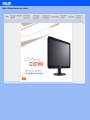 1
1
-
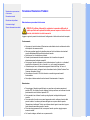 2
2
-
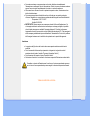 3
3
-
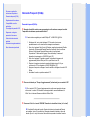 4
4
-
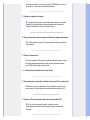 5
5
-
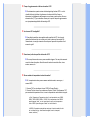 6
6
-
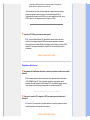 7
7
-
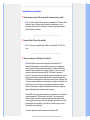 8
8
-
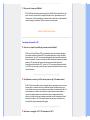 9
9
-
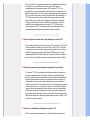 10
10
-
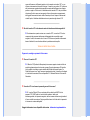 11
11
-
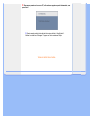 12
12
-
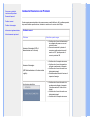 13
13
-
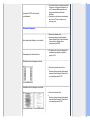 14
14
-
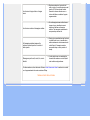 15
15
-
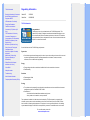 16
16
-
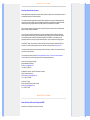 17
17
-
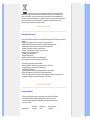 18
18
-
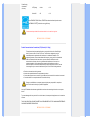 19
19
-
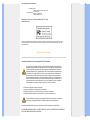 20
20
-
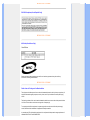 21
21
-
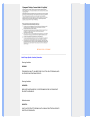 22
22
-
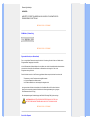 23
23
-
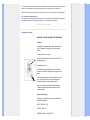 24
24
-
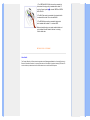 25
25
-
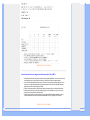 26
26
-
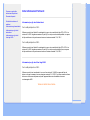 27
27
-
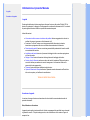 28
28
-
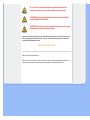 29
29
-
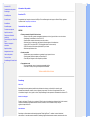 30
30
-
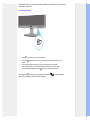 31
31
-
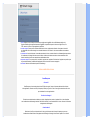 32
32
-
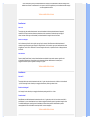 33
33
-
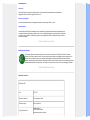 34
34
-
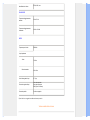 35
35
-
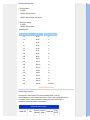 36
36
-
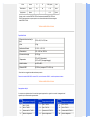 37
37
-
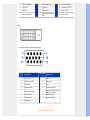 38
38
-
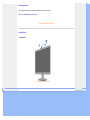 39
39
-
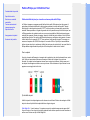 40
40
-
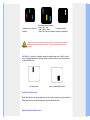 41
41
-
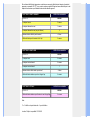 42
42
-
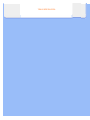 43
43
-
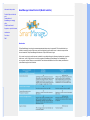 44
44
-
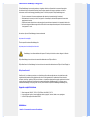 45
45
-
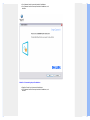 46
46
-
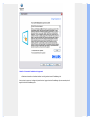 47
47
-
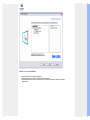 48
48
-
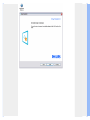 49
49
-
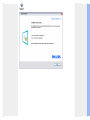 50
50
-
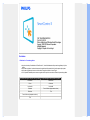 51
51
-
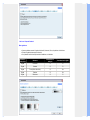 52
52
-
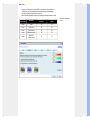 53
53
-
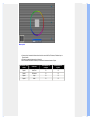 54
54
-
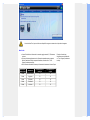 55
55
-
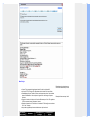 56
56
-
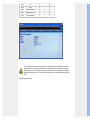 57
57
-
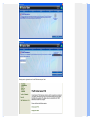 58
58
-
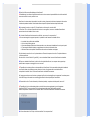 59
59
-
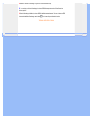 60
60
-
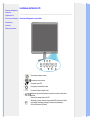 61
61
-
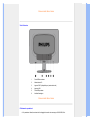 62
62
-
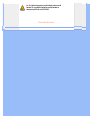 63
63
-
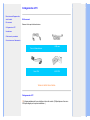 64
64
-
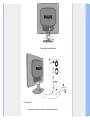 65
65
-
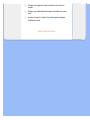 66
66
-
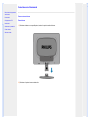 67
67
-
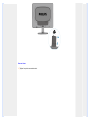 68
68
-
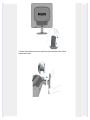 69
69
-
 70
70
-
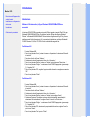 71
71
-
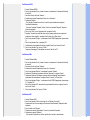 72
72
-
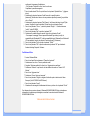 73
73
-
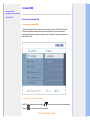 74
74
-
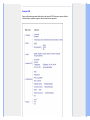 75
75
-
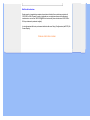 76
76
-
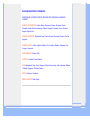 77
77
-
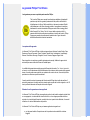 78
78
-
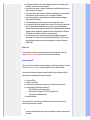 79
79
-
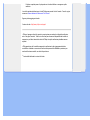 80
80
-
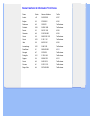 81
81
-
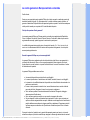 82
82
-
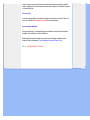 83
83
-
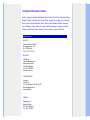 84
84
-
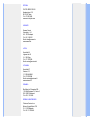 85
85
-
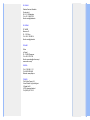 86
86
-
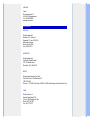 87
87
-
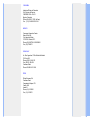 88
88
-
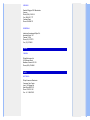 89
89
-
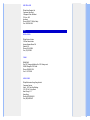 90
90
-
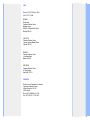 91
91
-
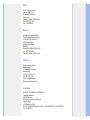 92
92
-
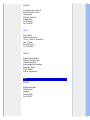 93
93
-
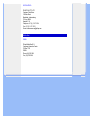 94
94
-
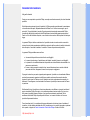 95
95
-
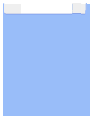 96
96
-
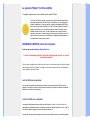 97
97
-
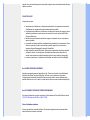 98
98
-
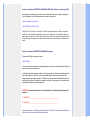 99
99
-
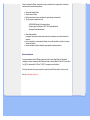 100
100
-
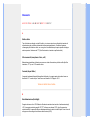 101
101
-
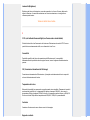 102
102
-
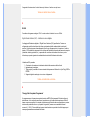 103
103
-
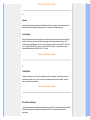 104
104
-
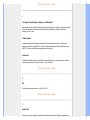 105
105
-
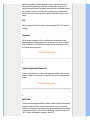 106
106
-
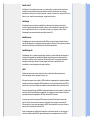 107
107
-
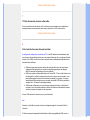 108
108
-
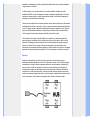 109
109
-
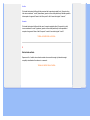 110
110
-
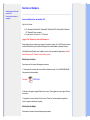 111
111
-
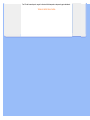 112
112
Philips 220CW8FB/00 Manuale utente
- Categoria
- TV
- Tipo
- Manuale utente
Documenti correlati
-
Philips 220XW8FB/00 Manuale utente
-
Philips 200W6CS/00 Manuale utente
-
Philips 220AW8FB/00 Manuale utente
-
Philips 220EW8FB/00 Manuale utente
-
Philips 220WS8FS/00 Manuale utente
-
Philips 220BW8ES/00 Manuale utente
-
Philips 220VW8FB/00 Manuale utente
-
Philips 190CW8FW/00 Manuale utente
-
Philips 220CW8FB/00 Product Datasheet
-
Philips 190TW8FB/00 Manuale utente